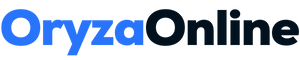Membuat pertemuan di Google Meet menjadi salah satu cara termudah untuk melakukan video telekonferensi jarak jauh. Google Meet sendiri dapat diakses baik menggunakan laptop dan juga smartphone.
Ada cara menggunakan Google Meet di laptop tanpa harus install aplikasi tambahan.
1. Cara Menggunakan Google Meet di Laptop Tanpa Aplikasi Tambahan
Akses Google Meet di laptop ternyata dapat dilakukan tanpa harus mengunduh aplikasi Google Meet. Syarat untuk mengakses Google Meet via laptop adalah memastikan bahwa pengguna sudah mempunyai akun Google atau Gmail. Jika sudah, maka pengguna cukup melakukan hal berikut ini:
- Pertama-tama buka web browser di laptop atau komputer misalnya Google Chrome
- Buka website Google Meet atau dengan mengklik link berikut ini https://meet.google.com/
- Pastikan bahwa pengguna sudah login ke dalam akun Gmail terlebih dahulu
- Pengguna bisa masuk ke dalam meeting baru dengan mengklik link New Meeting kemudian memasukkan kode atau password. Selain itu bisa juga dengan mengklik tautan link Google Meet yang sudah dibagikan untuk join.
- Tekan “Join” untuk bergabung ke meeting virtual melalui Google Meet
- Jika akan menggunakan mikrofon untuk berbicara dan kamera, jangan lupa untuk mengklik “Izinkan” pada penggunaan kamera dan mikrofon di laptop. Namun jika belum ingin menyalakan kamera, klik “Matikan kamera”
2. Panduan Membuat Link Google Meet Menggunakan Laptop
Selain bergabung dengan pertemuan atau meeting Google Meet yang sudah dibuat oleh orang lain, pengguna Google Meet laptop atau PC juga bisa membuat dan mengadakan meeting sendiri. Cara membuat meeting dan link rapat Google Meet yang nanti dibagikan ke peserta rapat sebagai berikut:
- Pertama-tama buka web browser di laptop atau komputer misalnya Google Chrome
- Pastikan bahwa pengguna sudah login ke dalam akun Gmail yang akan digunakan untuk membuat meeting
- Buka website Google Meet atau dengan mengklik link berikut ini https://meet.google.com/
- Klik menu “New Meeting” atau bisa juga mengklik gambar video di bagian atas untuk memulai membuat pertemuan
- Jika ingin membuat link pertemuan yang akan digunakan untuk meeting nanti, klik pilihan “Create a Meeting for Later” atau buat rapat untuk nanti
- Selanjutnya link rapat akan muncul di Google Meet
- Klik tanda copy yang ada di sebelah kanan tautan link rapat
- Jika sukses menyalin tautan Google Meet maka akan muncul notifikasi berupa “Copied Meeting Link” atau link meeting sudah disalin
- Link undangan meeting ini bisa dibagikan melalui Google Kalender, Gmail, Telegram, Whatsapp dan media sosial lainnya.
BACA JUGA: Cara Mengubah Video TikTok Menjadi MP3 Tanpa Aplikasi Khusus
3. Panduan Membuat Pertemuan Virtual Google Meet Langsung di Laptop
Selain membuat link meeting Google Meet, pengguna Google Meet laptop juga bisa membuat pertemuan instan yang langsung diadakan pada saat itu juga. Berikut cara menggunakan Google Meet di laptop untuk membuat rapat instan:
- Pastikan bahwa pengguna yang akan memulai rapat sudah login ke dalam akun Google Mail (Gmail) terlebih dahulu
- Masuk ke dalam laman Google Meet di link alamat berikut https://meet.google.com/ atau bisa juga masuk ke dalam akun Gmail dan klik di bagian atas
- Klik tombol “Rapat Baru” kemudian pilih opsi “Mulai Rapat Instan” untuk membuat rapat online
- Selanjutnya klik “Izinkan Penggunaan Kamera dan Mikrofon” di laptop jika sekiranya nanti akan harus menyalakan kamera dan mikrofon
- Kemudian, klik tombol “Gabung Sekarang”
- Jika ingin mengundang peserta lainnya, klik menu “Salin Info Akses” atau bisa juga dengan mengklik opsi “Tambah Orang”